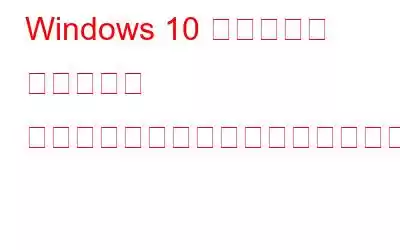ラップトップの完璧とは言えない唯一の制限は何ですか?
はい、その予想は正しかったです。それはバッテリーです。私たちは皆、ラップトップのバッテリーの問題に悩まされており、最大 mAh またはミリアンペア時を得るためにどれだけ投資しても、決して十分ではありません。バッテリーのパフォーマンスを最大化する方法はいくつかありますが、コンピューターのパフォーマンスとリソースを監視し、それに応じて動作してバッテリー電力を節約するバッテリー セーバー アプリをいつでも選択できます。このブログは、間違いなく Windows 10 で最高のバッテリー セーバーの 1 つであるアバスト バッテリー セーバーに焦点を当てています。
こちらもお読みください: Windows 10 でバックグラウンド アプリの実行を停止する手順
アバスト バッテリーセーバー: はじめに
アバストは、長年にわたって市場に存在するウイルス対策ソリューションに関してよく知られた名前です。この組織は、アバスト ドライバー アップデーター、アバスト バッテリー セーバー、アバスト セキュアライン VPN、アバスト アンチ トラックなどの他の多くの製品にも焦点を当てています。アバスト バッテリー セーバーは、バッテリー寿命を 32% 節約するアプリとして公式 Web サイトで宣伝されています。
アバスト バッテリー セーバー: 機能
Windows 10 向けの最高のバッテリー セーバー アプリの 1 つはアバスト バッテリー セーバーです。これは、以下の機能から明らかです。
PC のパフォーマンスを同期します
アバスト バッテリー セーバーは常にバックグラウンドで稼働しており、次の場合に CPU パフォーマンスを低下させます。それは必要ありません。これは、未使用の USB ポートの電力を遮断するなどの多くの調整によって行われ、全体的にバッテリーの寿命を延ばします。
自動調光ディスプレイ設定
専門家によると、ラップトップで最もエネルギーを消耗するものの 1 つは、バッテリー電力を大量に消費するディスプレイです。このアプリは、短時間アクティビティが検出されないと自動的に明るさを落とし、長時間使用しない場合には画面をオフにしてコンピューターをスリープ モードにします。
電源をオフにします。消耗品
ラップトップの主要な消費電力としては、ディスプレイのほかに、Bluetooth、ハードディスク、Wi-Fi が次に挙げられます。アバスト バッテリー セーバーは、ラップトップが事前に設定された時間枠で使用されなかった場合にこれらの機能を無効にし、バッテリー電力を節約します。
自動的に動作します
アバスト バッテリー セーバー自動的に動作し、人間の労力を必要としません 特定の機能やアクティビティを決定してオフにする場合は、rt を使用してください。
アバスト バッテリー セーバー プログラムの仕様
互換性のあるプラットフォーム Windows 7、8、10 (32 ビットと 64 ビットの両方) 空きディスク容量 400 MB メモリ256 MB RAM プロセッサ Intel Pentium 4/ AMD Athlon 64 インターネット接続 あり VGA 解像度 1024 x 600 製造国 アメリカ合衆国アバスト バッテリー セーバーの価格詳細
画像: アバスト バッテリー セーバーのコストこの素晴らしいアプリケーションは、1 台の PC で 1 年間のサブスクリプションで 29.99 ドルです。ただし、製品版を購入する前に、いつでも 15 日間の無料試用版を選択できます。このアプリケーションは、30 日間の返金保証と、チャットとメールを通じて質問を解決するプレミアム Web ベース サポートも提供します。
アバスト バッテリー セーバー ガイドと FAQ
アバスト チャットとメール サポート
画像クレジット: アバスト バッテリー セーバーアバスト バッテリー セーバーのダウンロードの詳細
アバスト バッテリー セーバーは、このリンクをクリックして公式 Web サイトからダウンロードできます。
セットアップ ファイルは約 1.11 MB で、1 分以内にダウンロードできます。インストール プロセスは簡単で、ダウンロードしたセットアップを実行し、画面上の指示に従うことから始まります。
アバスト バッテリー セーバー: 長所と短所
画像クレジット: アバスト バッテリー セーバーそれは次のとおりです。このアプリケーションを使用する利点と制限事項を確認してください。
長所:- 使いやすく、直感的なインターフェイス
- バックグラウンドで動作します
- プレミアム サポートのチャットとメールによるサポート
- バッテリーを自動的に節約する
- FAQ とガイドが利用可能
- 提供される特典に対して価格が高すぎます。
- オプティマイザーなどの他の機能も含めるべきです。
アバスト バッテリー セーバーを使用してバッテリー電力を節約する方法は?
ステップ 1: ここをクリックして、まず PC にアバスト バッテリー セーバーをダウンロードします。
ステップ 2 >: ファイルがダウンロードされたら、ダブルクリックしてインストール プロセスを開始します。
ステップ 3: インストールされたら、アプリを起動します。
ステップ 4: 次に、[開始] をクリックして、多くのリソースを消費するプロセスを検索します。
画像提供: アバスト バッテリーセーバーステップ 5: 最後に、バッテリーのステータスと、アバスト バッテリー セーバーによってどれだけ節約されたかを確認できます。
アバスト バッテリー セーバー アプリケーションアバスト バッテリー セーバー アプリは、バックグラウンドでの実行中に多くのリソースを消費しないため、Windows 10 PC に最適なバッテリー セーバーの 1 つです。このソフトウェアは、人間の介入なしに自動的に電力消費を削減するように設計されています。ラップトップに依存しすぎる場合は、二次バッテリーを購入して常に充電しておくこともできますが、これはコストがかかる可能性があります。または、ラップトップが最も必要なときにバッテリー電力を節約するアバスト バッテリー セーバーを選択することもできます。
ご質問やご提案がございましたら、以下のコメント セクションでお知らせください。解決策をご連絡させていただきます。私たちは、テクノロジーに関する一般的な問題への回答とともに、ヒントやコツを定期的に投稿しています。読み取り: 0